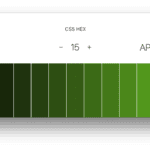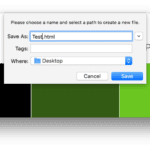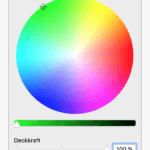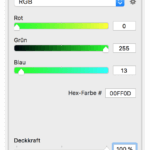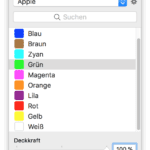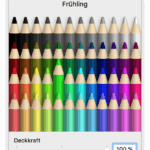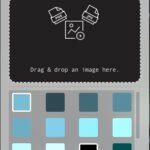Ihr sucht die richtigen Tools für euer Grafik-Projekt, möchtet eure Webseite professionell mit passenden Farben gestalten oder steigt gerade ins digitale Design ein? Dann sind virtuelle Farbfächer sowie Color Picker für euren Mac vielleicht nicht die schlechteste Idee. Im Folgenden habe ich mal einige Mac Farbfächer-Apps für euch zusammengefasst. Stöbert also einfach durch und entdeckt eure neue Farb-Finder-Software für macOS ;)
Übrigens: Wenn ihr auf der Suche nach RAL-Farben und RAL-Farbfächern seid, dann hier entlang!
Kapitel in diesem Beitrag:
Farbfächer und Color Picker für macOS
Ohne viel drumherum, hier die Übersicht über die Mac Farbfächer-Apps und Color Picker (auch für die Menüleiste):
Aquarelo
Fangen wir mit einer App an, die für drei Tage als kostenlose Test-Version auf den Apple-Computer geladen werden kann: Aquarelo. Das kleine Programm von Giovanni Maria Cusaro bringt euch zwei Textfelder, in die ihr (in Englisch oder als Code) jeweils eine Farbe eintragen könnt. Diese zwei Farben werden dann gemischt und mit drei bis 15 Stufen (könnt ihr selbst einstellen) in den verschiedenen Nuancen angezeigt. Es gibt etliche Einstellungen für die Ausgabe der Farben und Farbfelder. Ich habe die Aquarelo Farbfächer-App für den Mac mal kurz angetestet und die Ausgabe einer kleinen Farbmischung als HTML festgehalten:
[appbox appstore id1263012549]
Couleurs
Couleurs ist weniger ein Farbfächer als ein Pipetten-Tool / Color Picker. Es funktioniert recht intuitiv, indem man in das große Farbfeld klickt, die Maustaste hält und dann den Cursor auf das Pixel zieht, dessen Farbe extrahiert werden soll. Mit nur einem weiteren Klick wird die Farbe kopiert. Eine kleine Regler-Schaltfläche ruft zudem Skala Color (s. u.) auf. Dort könnt ihr ebenfalls Farben auswählen und diese dann per Couleurs kopieren sowie den Farb-Code auslesen.

Hier geht’s zur Entwicklerseite!
Skala Color
Skala Color kennt ihr vielleicht schon. Es handelt sich um ein Standard-Tool für die Farbauswahl in macOS. Bei der Auswahl von Farben und besonders von Schriftfarben in der Textverarbeitung ist es euch eventuell schon über den Weg gelaufen. Kennt ihr es noch nicht, dann schaut mal bei bjango vorbei, wo ihr den kostenlosen Download findet. Die Farbauswahl könnt ihr mit dem Werkzeug, das aus verschiedenen Apps heraus ausgerufen werden kann, durch verschiedene Übersichten, Farbkreise und sogar Stifte realisieren:
Vaunt / Color Juicer
Vaunt könnte als kostenlose Mac Farbfächer-App besonders für die Designer unter euch interessant sein. Ob für das Webseitendesign, die stilisierte Grafik oder die Farbpalette für das retro-moderne Pixel-Spiel – zieht ihr ein Bild in die Vaunt App, dann gibt sie euch die dominanten Farben aus, die ihr dann weiterverwenden könnt. Die Color Picker App unterstützt dabei viele Formate wie HEX, Android RGB, NSColor RGB, Swift NSColor RGB, Swift NSColor Device CMYK, Swift NSColor HSB, UIColor RGB, UIColor HSB und so weiter. Im App Store ist die Software – warum auch immer – als „Color Juicer“ zu finden. Auf der Entwicklerseite heißt sie noch Vaunt. Wie dem auch sei; sie funktioniert und wartet nach der Installation direkt in der Menüleiste auf ihren Einsatz.
[appbox appstore id1191209926]
Ähnliche Beiträge
Johannes hat nach dem Abitur eine Ausbildung zum Wirtschaftsassistenten in der Fachrichtung Fremdsprachen absolviert. Danach hat er sich aber für das Recherchieren und Schreiben entschieden, woraus seine Selbstständigkeit hervorging. Seit mehreren Jahren arbeitet er nun u. a. für Sir Apfelot. Seine Artikel beinhalten Produktvorstellungen, News, Anleitungen, Videospiele, Konsolen und einiges mehr. Apple Keynotes verfolgt er live per Stream.